Excel 右クリック ミニツールバーを非表示にする方法 - VBA
Excelでセルを右クリックした際に出るミニツールバーをVBAで非表示にする方法です。
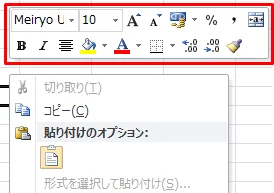
書式設定をする際、画面上部にあるリボンにマウスポインタを持っていく必要がなく、マウスの移動が少なくて済みます。しかし、実務で作成したマクロなどを動作する場合に、表示したくないケースがありましたので方法を紹介します。
ここでの環境は Excel 2010 です。
Excelの文字選択で出るミニツールバーを非表示にする方法はこちらを参考にしてください。
ここでは Excelでセルを右クリックした際に出るミニツールバーを非表示にする方法 を紹介します。
Sponsored Links
VBAで非表示にする方法
VBAで非表示にする方法です。
Application.ShowMenuFloaties = True
Application.ShowMenuFloaties に True を設定すると非表示になります。Application.ShowMenuFloaties に False を設定すると表示されます。
該当のブックを利用時に表示させたくない場合はAuto_Open イベントで Application.ShowMenuFloaties = True に設定し、Auto_Close イベントで Application.ShowMenuFloaties = False に設定します。
一度 True を設定すると、その後設定が変わりませんのでご注意ください。
マクロを実行すると右クリック時ミニツールバーが非表示になりました。
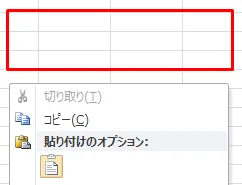
参考サイト
Sponsored Links
まとめ
Excelでセルを右クリックした際に出るミニツールバーを非表示にする方法を紹介しました。
Excelで文字選択に出るミニツールバーを非表示にする方法はこちらを参考にしてください。
おつかれさまでした。
Sponsored Links